Slik bruker du Skype for Chromebook
Mest nytt Chromebooks kjøre apper som finnes i Google Play Butikk, åpner en rekke funksjoner som ikke tidligere var tilgjengelig på Chrome OS. En populær app er Skype, som lar deg kommunisere på nettet gjennom tale-, video- og tekstbasert chat.
For mange eldre Chromebook-enheter er imidlertid ikke alltid støtte for Google Play Store tilgjengelig. Hvis modellen din faller i denne kategorien, er det en løsning som lar deg foreta lyd- og videosamtaler ved hjelp av et webkamera og en mikrofon gjennom Skype nettleserbasert grensesnitt. Selv om det ikke inneholder alle klokkene og plystre som finnes i Skype-appen, får dette alternativet bare på nettet jobben gjort ved å være nær å etterligne skrivebordsopplevelsen.
Skaff deg Skype
For å finne ut om Chromebook-modellen din støtter Google Play-apper, åpne Innstillinger-appen. Hvis du blar nedover grensesnittet, men ikke finner en del for Google Play Store, kan ikke enheten installere Skype-appen. Hvis du finner denne delen, må du imidlertid kontrollere at tjenesten er aktivert.
For å installere Skype ved hjelp av appen, åpne koblingen i Google Play Store og installer den som normalt.
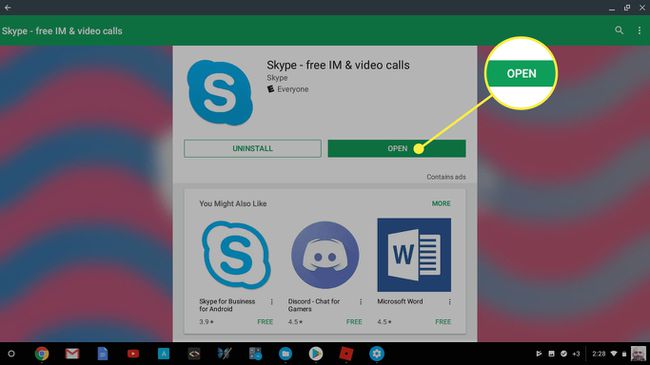
Bruk Skype-appen på Chromebooken din
Første gang du logger på Skype, blir du spurt om du vil gi appen tilgang til kontaktene dine. Dette trinnet er valgfritt, og du kan fortsette ved å enten tillate eller avslå prosedyren. Du blir også stilt flere tillatelsesrelaterte spørsmål.
Svarene dine på disse spørsmålene avgjør hvilke funksjoner appen vil ha, for eksempel å foreta videosamtaler med Chromebooks webkamera. Hvis du velger å nekte viss tilgang og prøver å bruke funksjonalitet som krever det, blir du igjen spurt om tillatelse når du gjør et forsøk.
Bruk den nettbaserte versjonen av Skype på Chromebooken din
Hvis Chromebook-modellen din ikke kan dra nytte av Google Play-apper, er den nettbaserte Skype-versjonen et alternativ. Herfra har du tilgang til alle kommunikasjonsmetodene som appen tilbyr.
Åpne Chrome-nettleseren og gå til web.skype.com. Logg inn på tjenesten eller registrer deg for en gratis konto. Etter at du har logget på, vil du se webgrensesnittet. Herfra kan du starte telefonsamtaler, video- og tekstchatter, samt få tilgang til lagrede kontakter. Du kan også sende og motta kontaktforespørsler til og fra familiemedlemmer, venner eller kolleger.
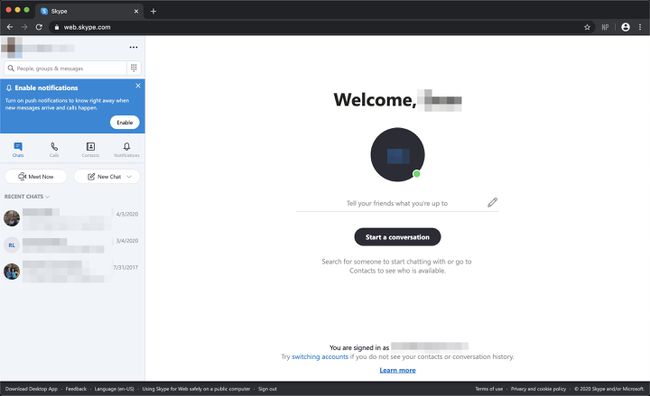
Som tilfellet er med Skype-appen, må visse tillatelser gis før du kan bruke webkameraet, mikrofonen og filsystemet. Hovedforskjellen er at i dette tilfellet er det Chrome-nettleseren som ber om tillatelse, i motsetning til applikasjonen.
